Kako postaviti upit u bazu podataka MS Access 2019

Naučite kako postaviti upite u Access bazi podataka uz jednostavne korake i savjete za učinkovito filtriranje i sortiranje podataka.
Outlook 2013 pohranjuje potpune kontakt podatke o osobama s kojima želite ostati u kontaktu. Možete pohraniti ne samo poštanske adrese nego i telefonske brojeve, adrese e-pošte, brojeve dojavljivača i osobne podatke kao što su rođendani, imena supružnika, odjeli i zanimanja.
Područje Ljudi u Outlooku pohranjuje kontakt (koji se naziva i zapis ) za svaku osobu ili tvrtku koju želite spremiti za kasniju upotrebu. U ranijim verzijama Outlooka ovo se područje zvalo Kontakti.
Možda još nemate nijedan kontakt u području Osobe u Outlooku. Ipak, ne brinite o tome, jer ga je lako dodati. U sljedećoj vježbi stvarate kontakt u Outlooku.
U Outlooku kliknite ikonu Ljudi u donjem lijevom kutu prozora aplikacije.
Pojavljuje se okno Kontakti. Možete ili ne morate imati kontakte u njemu.
Odaberite Početna → Novi kontakt.
Otvara se prozor Bez naziva – Kontakt.
Unesite podatke prikazane na slici.
Kartica u gornjem desnom kutu prozora s kontaktima prikazuje pregled kako će kartica izgledati na popisu kontakata.
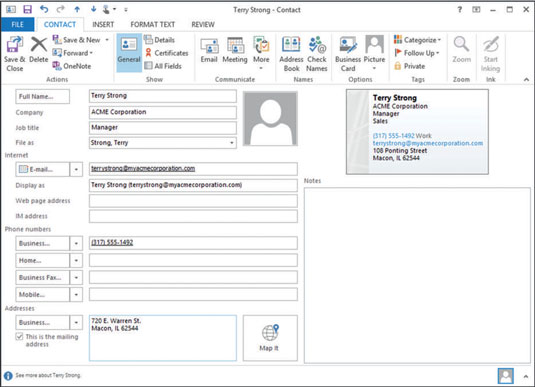
Odaberite Kontakt→ Detalji.
Pojavljuju se dodatna polja.
Ovisno o širini prozora, možda ćete morati kliknuti gumb Prikaži da biste otvorili sažetu grupu i pronašli gumb Detalji.
Unesite dodatne podatke prikazane na slici.
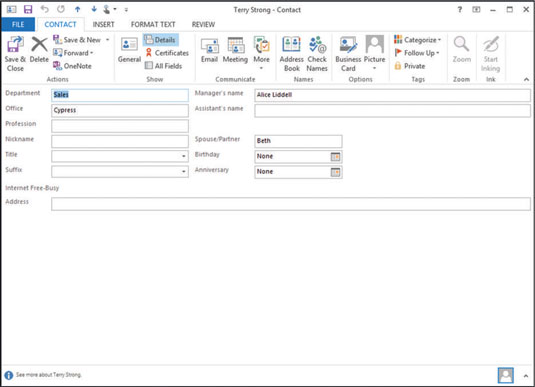
Kliknite gumb Spremi i zatvori na vrpci.
Kontakt se zatvara, a kartica za njega pojavljuje se na popisu kontakata, kao što je prikazano na ovoj slici. Ako ste već unijeli druge kontakte, oni se također pojavljuju tamo.
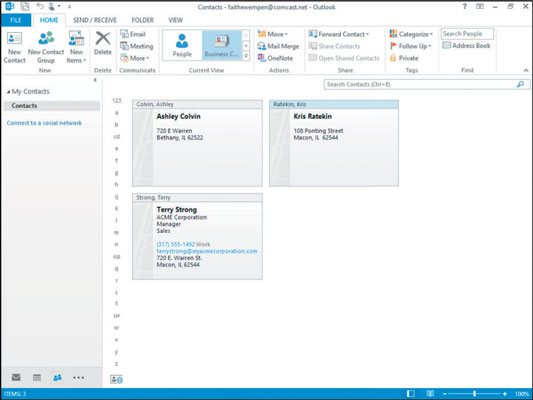
Naučite kako postaviti upite u Access bazi podataka uz jednostavne korake i savjete za učinkovito filtriranje i sortiranje podataka.
Tabulatori su oznake položaja u odlomku programa Word 2013 koje određuju kamo će se točka umetanja pomaknuti kada pritisnete tipku Tab. Otkrijte kako prilagoditi tabulatore i optimizirati svoj rad u Wordu.
Word 2010 nudi mnoge načine označavanja i poništavanja odabira teksta. Otkrijte kako koristiti tipkovnicu i miš za odabir blokova. Učinite svoj rad učinkovitijim!
Naučite kako pravilno postaviti uvlaku za odlomak u Wordu 2013 kako biste poboljšali izgled svog dokumenta.
Naučite kako jednostavno otvoriti i zatvoriti svoje Microsoft PowerPoint 2019 prezentacije s našim detaljnim vodičem. Pronađite korisne savjete i trikove!
Saznajte kako crtati jednostavne objekte u PowerPoint 2013 uz ove korisne upute. Uključuje crtanje linija, pravokutnika, krugova i više.
U ovom vodiču vam pokazujemo kako koristiti alat za filtriranje u programu Access 2016 kako biste lako prikazali zapise koji dijele zajedničke vrijednosti. Saznajte više o filtriranju podataka.
Saznajte kako koristiti Excelove funkcije zaokruživanja za prikaz čistih, okruglih brojeva, što može poboljšati čitljivost vaših izvješća.
Zaglavlje ili podnožje koje postavite isto je za svaku stranicu u vašem Word 2013 dokumentu. Otkrijte kako koristiti različita zaglavlja za parne i neparne stranice.
Poboljšajte čitljivost svojih Excel izvješća koristeći prilagođeno oblikovanje brojeva. U ovom članku naučite kako se to radi i koja su najbolja rješenja.








